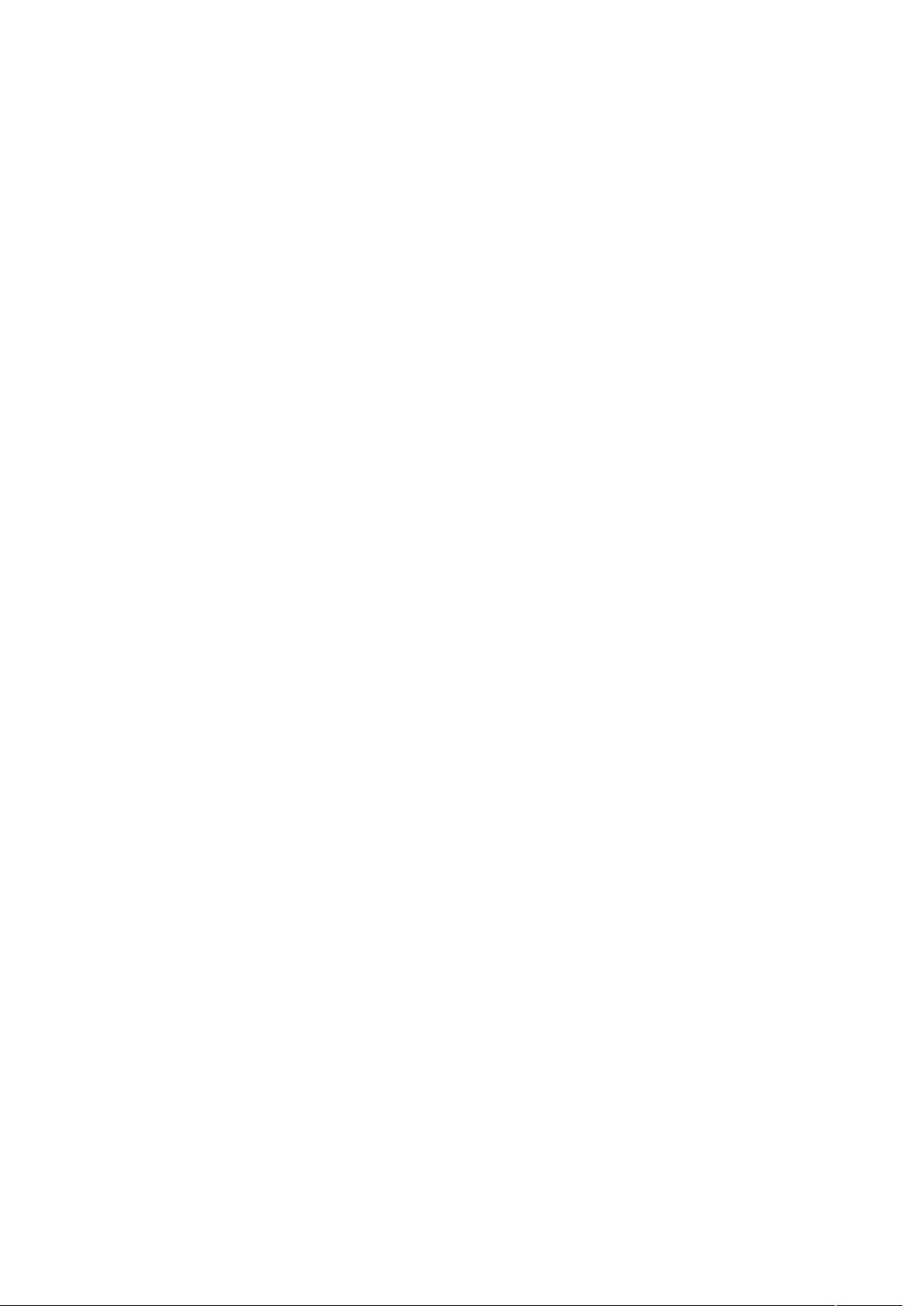Win10高效工作秘籍:快捷键大全
需积分: 14 21 浏览量
更新于2024-09-04
收藏 28KB DOCX 举报
"这篇文档是关于Windows 10操作系统中的一些高效快捷键的集合,旨在帮助用户提升工作和操作效率。文档涵盖了贴靠窗口、切换窗口、任务视图、虚拟桌面等一系列功能的快捷键,同时也列举了其他常用的Windows键组合,如与开始菜单的交互、打开运行对话框、搜索、设置栏、任务管理器等。此外,还特别提到了Windows 10新增的命令行快捷键支持。"
在Windows 10中,掌握快捷键对于日常操作来说至关重要。以下是一些关键的快捷键及其功能:
1. 贴靠窗口:通过Win+左/右键,然后Win+上/下键,可以让窗口占据屏幕的1/4面积,便于多任务处理。
2. 切换窗口:使用Alt+Tab可以在打开的应用之间快速切换,而改进的任务切换界面使得这个操作更加流畅。
3. 任务视图:Win+Tab键可以打开任务视图,查看并切换所有打开的窗口,松开键盘时,界面不会立即关闭,方便连续切换。
4. 创建新的虚拟桌面:Win+Ctrl+D是创建新虚拟桌面的快捷方式,这样可以在不同的工作环境中保持桌面整洁。
5. 关闭当前虚拟桌面:使用Win+Ctrl+F4可以快速关闭当前的虚拟桌面,而不影响其他桌面。
6. 切换虚拟桌面:利用Win+Ctrl+左/右键可以在不同虚拟桌面之间轻松切换。
此外,Windows 10中还有一些通用的Win键组合:
- Win键:可以用来在桌面和开始菜单之间切换,提供快速访问的途径。
- Win+R:打开运行对话框,可以执行各种命令或启动程序。
- Win+Q:快速打开搜索框,查找文件、设置或应用。
- Win+I:一键直达Windows设置栏,方便调整系统设置。
- Ctrl+Alt+Del:调出任务管理器,可以结束进程、查看性能等。
- Alt+F4:关闭当前窗口,也是常见的关机快捷键。
- Win+←/→:将窗口最大化到屏幕左侧或右侧。
- Win+↑/↓:最大化或最小化窗口。
- Win+SHIFT+↑/↓:改变窗口的高度,保持宽度不变。
- Win+SHIFT+←/→:将窗口移动到屏幕的左侧或右侧显示器。
- Win+P:打开演示模式,适合多显示器环境。
- Win+Home:一次使所有窗口最小化,再次按下则恢复。
- Win+数字键:快速启动任务栏上对应位置的应用程序。
- Win+Shift+数字键:开启同一应用的新实例。
- Win+B:将鼠标光标快速定位到通知区域。
- Win+Break:显示系统属性,查看系统详细信息。
- Win+D:显示桌面,再次按下恢复所有窗口。
- Win+E:打开资源管理器,方便浏览和管理文件。
- Win+Ctrl+F:启动计算机搜索,查找本地或网络上的文件或设备。
熟练掌握这些快捷键将极大地提高你在Windows 10环境下的工作效率,减少鼠标操作,让你的操作更加流畅和专业。
2021-10-10 上传
2021-09-27 上传
2021-09-27 上传
2021-09-27 上传
2021-10-10 上传
2021-09-27 上传
2021-09-27 上传
2021-09-27 上传
小小风0
- 粉丝: 39
- 资源: 1
最新资源
- Angular实现MarcHayek简历展示应用教程
- Crossbow Spot最新更新 - 获取Chrome扩展新闻
- 量子管道网络优化与Python实现
- Debian系统中APT缓存维护工具的使用方法与实践
- Python模块AccessControl的Windows64位安装文件介绍
- 掌握最新*** Fisher资讯,使用Google Chrome扩展
- Ember应用程序开发流程与环境配置指南
- EZPCOpenSDK_v5.1.2_build***版本更新详情
- Postcode-Finder:利用JavaScript和Google Geocode API实现
- AWS商业交易监控器:航线行为分析与营销策略制定
- AccessControl-4.0b6压缩包详细使用教程
- Python编程实践与技巧汇总
- 使用Sikuli和Python打造颜色求解器项目
- .Net基础视频教程:掌握GDI绘图技术
- 深入理解数据结构与JavaScript实践项目
- 双子座在线裁判系统:提高编程竞赛效率